Как да разрешите или забраните достъп до камерата от ключалката на своя Iphone IOS с екран 10, професор
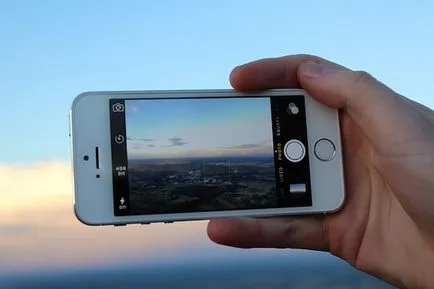
Когато и да се справят с всяка технология, устройство, където можете да запишете информация. трябва да е специално внимание, за да се предотврати достъп до всякакъв тип медии, независимо дали е чрез въвеждане на парола. пръстови отпечатъци. и т.н ..
Ако iPhone. Като се започне от: 5S Version Сега можете да използвате Touch ID, за да бъде в състояние да го отключите и достъп до съдържанието му, не е нищо повече от използването на четец на пръстови отпечатъци на пръстови отпечатъци в собствената си Start бутон о Начало.
Как да разрешите или забраните достъпа до камерата iPhone от заключения екран в IOS 10
Въпреки че това не е една изключително удовлетворение за да премахнете достъпа до заключване на екрана на камерата, ние сме напълно ОК и точност на форма за това. В края ще видим защо.
Стъпка 2. В полето, щракнете върху General опция.
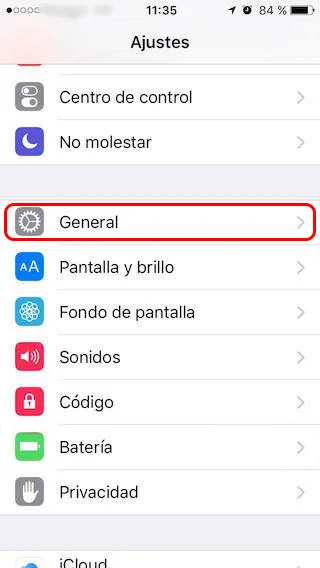
Стъпка 3: Тя ще се отвори ново меню колекция. , в която трябва да кликнете върху ограничения.
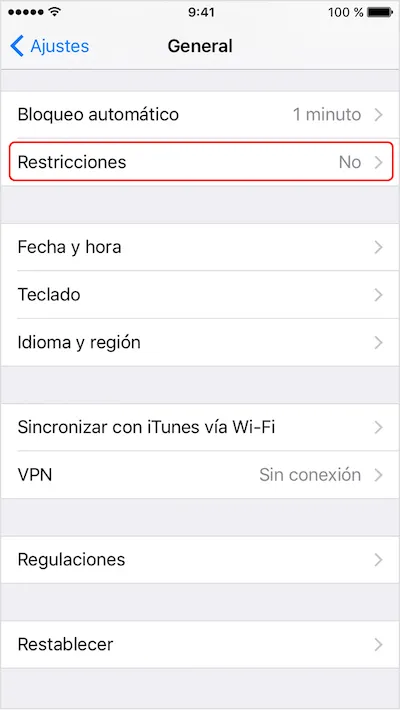
Стъпка 4. Ако все още не сте активирали без ограничения, по-нагоре. Активиране на опцията се показва ограничения. Кликнете. Ако вече сте активирали ограниченията, преминете към стъпка 6.
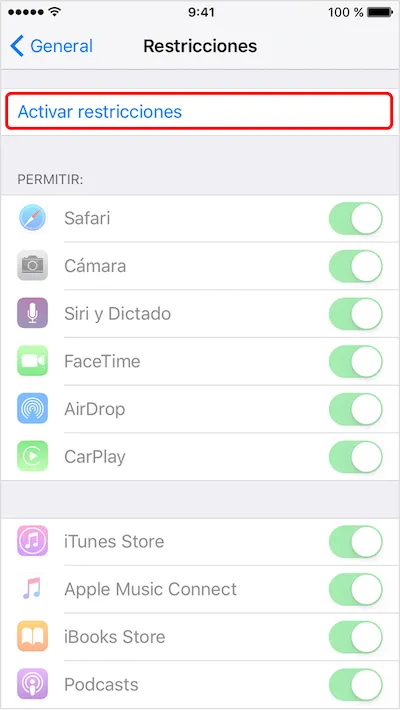
Стъпка 5. След това на екрана, където ще бъде показан Въведете кода за създаване на тези ограничения. Ще бъдете подканени всеки път, когато искате да създадете промяна. Покупките не забравя.
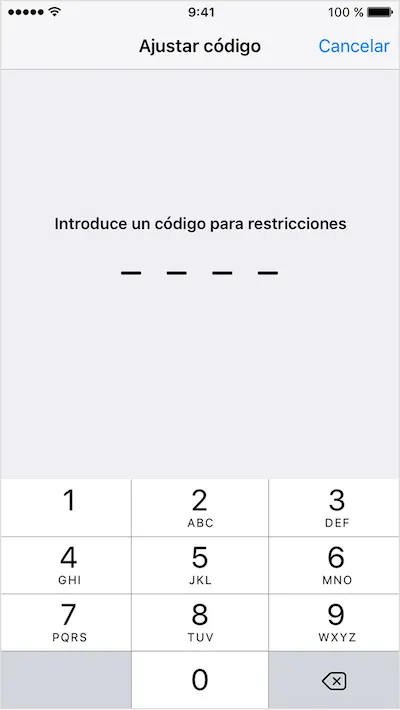
Стъпка 6. На екрана за ограничения, ще откриете, че след като сте ги нататък. Това активиране. Сега можете да изберете кои приложения ще има ограничения или не. Натиснете опция за камера. оставяйки празен ход (в сиво).
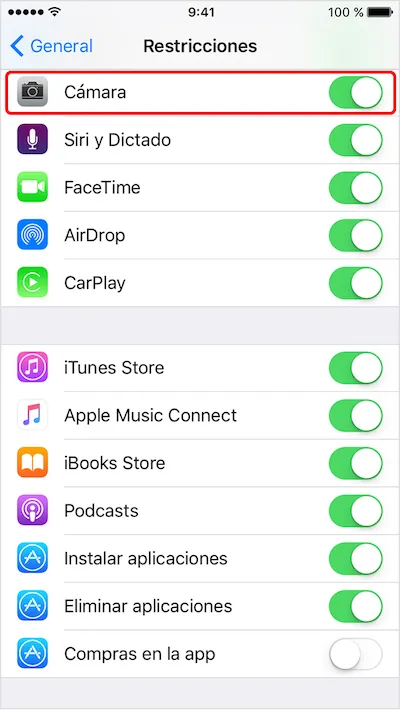
В този случай ще трябва да се забранява използването на камерата от заключения екран. Като недостатък. и както споменахме в началото, този параметър също се превръща камерата в мобилна версия. Затова тя ще изглежда Премахване приложения това не е така. Можете просто да се избегне това да се възползвате от една и съща.
За да се върнете към него Активиране или завъртете, просто ги последва нагоре по стълбите. и ограничаване на прозореца, Active Отново желаната опция. За да направите това, можете да имате въведете кода за сигурност. По този начин, за да се направи, че само вие и хора, които знаят кода, те могат да получат достъп до камерата.
вие присъединяване към канала Телеграма